Heim >häufiges Problem >So legen Sie ein Bild als Hintergrund in ppt fest
So legen Sie ein Bild als Hintergrund in ppt fest
- coldplay.xixiOriginal
- 2020-12-30 16:12:5625513Durchsuche
So legen Sie ein Bild als Hintergrund in ppt fest: Erstellen Sie zunächst eine neue Folie und klicken Sie dann auf die Schaltfläche „Hintergrund formatieren“, dann auf den Menüpunkt „Bild oder Texturfüllung“ und wählen Sie dann das einzufügende Bild aus. und klicken Sie abschließend auf die Schaltfläche „Auf alle anwenden“.

Die Betriebsumgebung dieses Artikels: Windows 7-System, Microsoft Office PowerPoint 2020-Version, Dell G3-Computer.
So legen Sie ein Bild als Hintergrund in ppt fest:
1. Öffnen Sie PPT auf Ihrem Computer und erstellen Sie eine neue Folie. Klicken Sie dann oben auf das Menü „Design“.
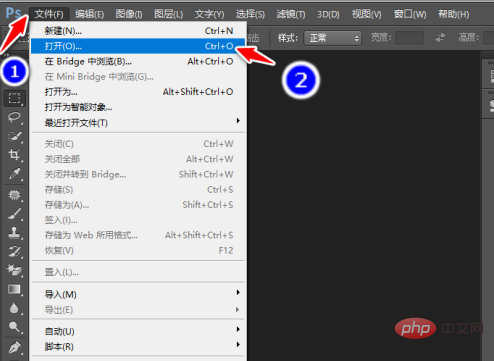
2 Klicken Sie auf die Schaltfläche „Hintergrund formatieren“.
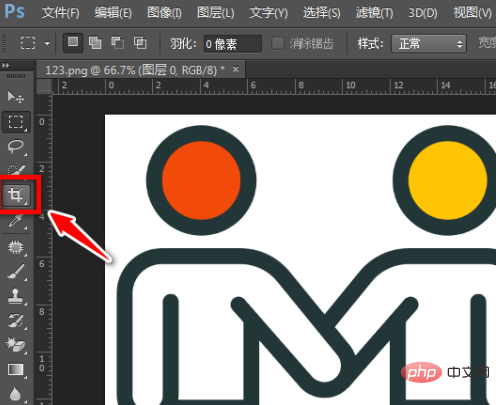
3. Anschließend können Sie rechts das Einstellungsmenü „Hintergrundformat festlegen“ öffnen und im Popup-Menü auf den Menüpunkt „Bild- oder Texturfüllung“ klicken.
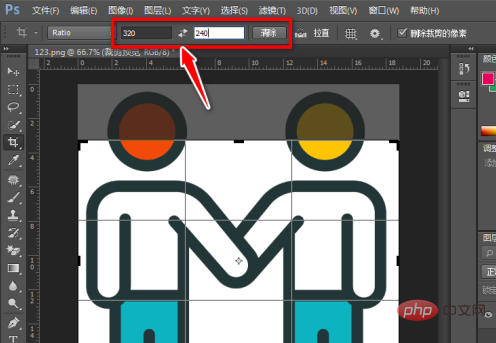
4. Als nächstes klicken wir im erweiterten Menü auf die Schaltfläche „Datei“.
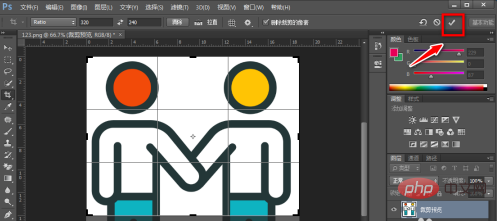
5. Zu diesem Zeitpunkt wird das Fenster „Bild einfügen“ angezeigt. Im Fenster wählen wir das einzufügende Bild aus Fenster und Sie können das aktuelle Bild sehen. Der Folienhintergrund wurde in das Bild geändert, das wir gerade eingefügt haben.
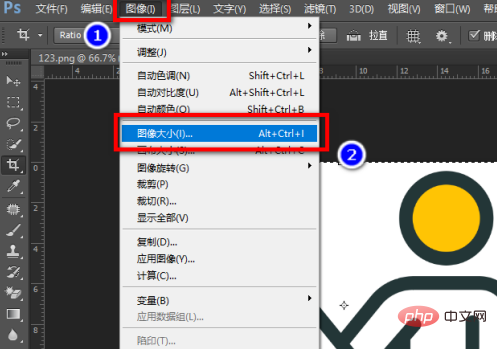
7. Wenn Sie diesen Hintergrund für alle Folien verwenden möchten, können Sie beim Festlegen des Hintergrundformats auf die Schaltfläche „Auf alle anwenden“ klicken.
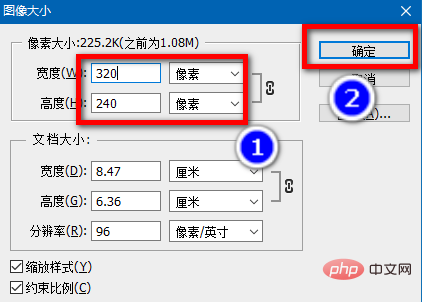
Das obige ist der detaillierte Inhalt vonSo legen Sie ein Bild als Hintergrund in ppt fest. Für weitere Informationen folgen Sie bitte anderen verwandten Artikeln auf der PHP chinesischen Website!

